在win10中使用linux bash命令具體操作步驟
很多人的電腦肯定在使用win10,那么你們知道在win10中如何使用linux bash命令呢?下文就為你們帶來了在win10中使用linux bash命令的具體操作步驟。

1、沒安裝Bash的用戶可以按照之前介紹的方法,先在設置→更新和安全→針對開發人員中選擇“開發人員模式”,點擊后會下載“開發人員模式包”
但有時這個包會下載不成功,出現如下圖提示——
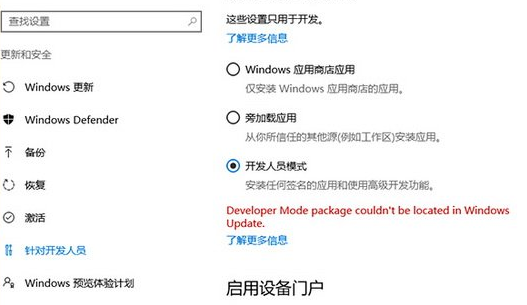
2、此時也無需擔心,上一步如果不順利,可以在后續步驟中彌補。此時進入控制面板→程序和功能→啟用或關閉Windows功能,勾選“適用于Linux的Windows子系統(Beta)”,點擊“確定”后安裝,如下圖——
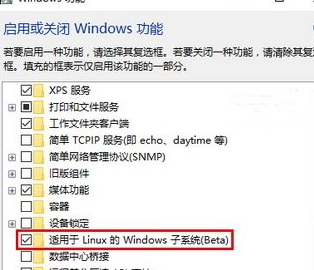
3、安裝后需要重啟,然后打開命令提示符,執行如下命令即可開啟(可直接在管理員模式下輸入Bash命令開啟):
C:windowssystem32bash.exe
4、如果第一步安裝不順利,此時可能就需要從商店下載所需組件,順利與否還得看網絡狀況,測試中就遇到如下“鬼畜”情況:
5、由上圖可見,下載安裝的過程中需要用戶創建Unix賬戶,因此要設定賬戶密碼,在輸入密碼的過程中,密碼文字不可見,需要輸入兩遍,你心里要有數,設置成功后就可以使用了
6、功能命令可用bash --help來查詢,在使用的話要在前面加上“bash”,例如:
bash --debug
bash --init-file
bash --version
7、如果要運行Linux命令,可采用如下格式(注意 c 和前引號間的空格,如上圖):
bash -c "linux命令"
例如:
bash -c "echo Hello from IThome"
bash -c "ls /mnt/c"
bash -c "lsb_release -a"】
看完了上文為你們講解的在win10中使用linux bash命令的具體操作步驟,你們自己也趕緊去試試吧!
相關文章:
1. Win10 LTSC 2021企業版最新激活密匙分享2. Win10正式版除Edge之外IE等瀏覽器無法上網是什么原因?解決辦法分享3. 企業 Win10 設備出現開始菜單和任務欄快捷方式消失問題,微軟展開調查4. ThinkPad S2 2018筆記本怎么安裝win10系統 安裝win10系統操作說明5. Win10沒有wifi只有以太網怎么辦?6. Win10出現藍屏錯誤代碼0xv000000e應該怎么辦7. win10中新建多個桌面的具體操作方法8. 一鍵重裝Win10系統哪個好 一鍵重裝Win10哪個干凈9. Win10更新卡住不動怎么辦?Win10更新卡住不動圖文解決教程10. Win10 1909怎么切換平板模式?Win10專業版平板模式快速切換方法分享

 網公網安備
網公網安備